Tabellen in Microsoft Word sind nützlich für die Erstellung von Übersichten, Zeitplänen, Vergleichstabellen, Berichten und anderen Arten von Datendarstellungen. Sie bieten eine übersichtliche und optisch ansprechende Möglichkeit zur Darstellung von Informationen und können an spezifische Bedürfnisse und Formatierungsanforderungen angepasst werden.
Um es Ihnen leicht zu machen, haben wir die vielen Tabellenoptionen in Microsoft Word auf einige einfache Auswahlmöglichkeiten in der Hausvorlage Ihrer Organisation reduziert, damit Sie die gewünschte Tabelle schnell in Ihr Dokument einfügen können.
In der Multifunktionsleiste von dStyle365/LegalWord finden Sie unter der Schaltfläche Mehr eine Reihe nützlicher Funktionen, darunter die Tabellenfunktion:

Wenn Sie auf die Schaltfläche Tabelle klicken, wird der Bildschirm dStyle365/LegalWord Tabelle angezeigt:
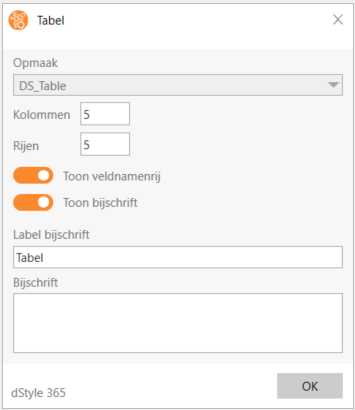
Auf diesem Bildschirm können Sie angeben, wie viele Zeilen und Spalten Ihre Tabelle enthalten soll und ob Ihre Tabelle eine Feldnamenzeile und/oder eine Beschriftung enthalten soll.
Unter dem Dropdown-Menü finden Sie eine weitere Option zum Einfügen einer Tabelle ohne Rahmen (eine unsichtbare Tabelle).
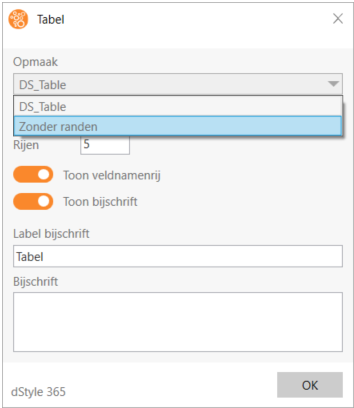
Wenn Sie auf den Pfeil hinter Tabelle klicken, sehen Sie eine Reihe von Optionen zum automatischen Einfügen einer Tabelle wie in den Optionen beschrieben (eine Tabelle mit Kopfzeile, eine Tabelle ohne Kopfzeile oder eine leere Tabelle).
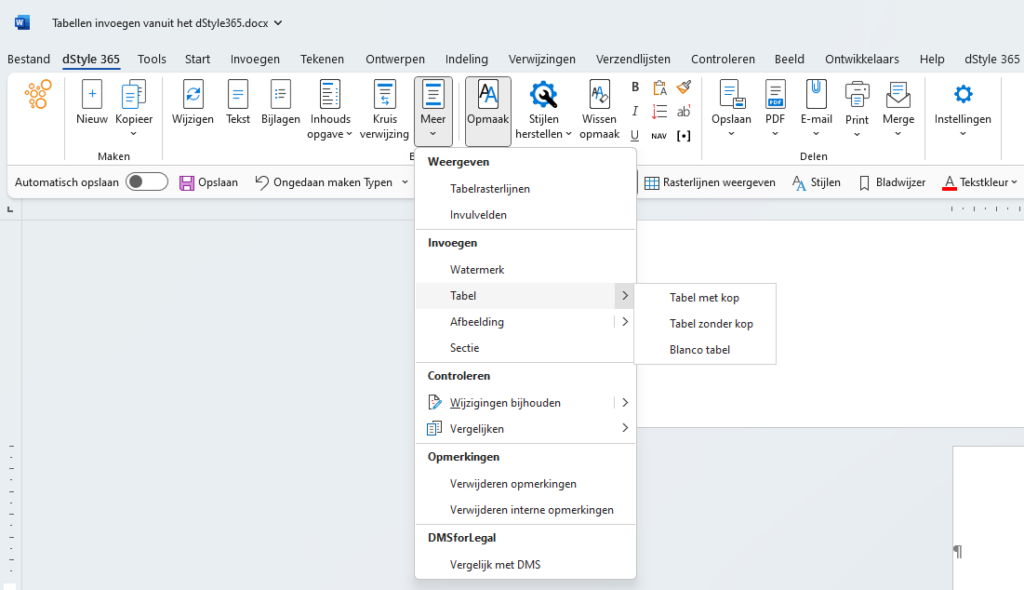
Mit der Tabellenfunktion in dStyle365/LegalWord sind wir sicher, dass Sie einfach und schnell eine passende Tabelle in Ihr Dokument einfügen können.